1、首先用VS2019打开一个项目

2、右键点击解决方案,选择添加--》新建项目。

3、搜索框搜索setup project并选择

如果搜索显示没有setup project,在菜单栏选择拓展,点击管理拓展

在联机处搜索installer project,点击下载。

4、回到上步,在项目名称处修改成你所需要的名字,点击创建。

5、创建成功后如图

6、在添加文件之前,首先将你的项目的路径复制下来。右键点击你的项目,选择“在文件资源管理器中打开文件夹”。

7、将项目路径复制

8、右键第一个文件夹,选择Add,点击文件

9、将刚才复制好的文件夹路径粘贴进去,并点击打开

10、将所有文件选中,并点击打开。

11、再次右键第一个文件夹,选择Add,点击项目输出。

12、选择主输出,并点击确定。

13、右键刚才多出来的文件,点击第一个创建一个副本,并重命名为你需要的名字。

14、将刚才那个文件拖动至第二个文件夹内。程序安装之后就会在桌面创建一个exe可执行程序。
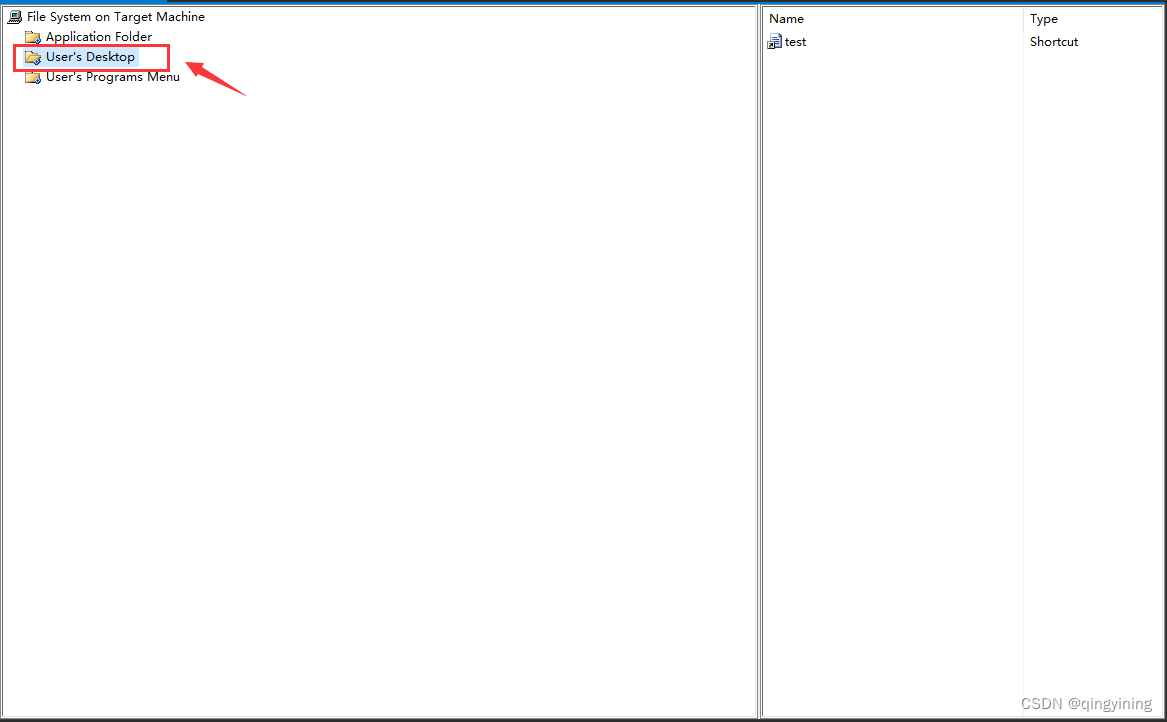
15、再进行卸载程序的生成,同样右键第一个文件夹,选择Add,点击文件。

16、在文件名处,粘贴“C:\Windows\System32”,点击打开。找到msiexec.exe文件,点击打开。
![]()
17、同样右键msiexec.exe文件,新建一个副本,并重命名。


18、接下来对卸载程序进行配置,右键重命名后的文件,选择属性窗口。

19、左键刚才生成项目

在右边属性栏中,找到productcode,并将后边的值全部复制下来。

20、左键点击刚才重命名的卸载程序,找到arguments,将刚才复制好的值,粘贴进去,并在最前面添加"/x",如图。

21、将修改好的文件拖动置第二个文件夹。
 22、右键刚生成的项目,并选择重新生成。
22、右键刚生成的项目,并选择重新生成。

23、等到下面显示成功2个,说明程序已经打包成功了。

24、接下来就可以在刚才你选择的文件夹中找到这两个文件,点击setup就可以安装了。

存在问题:
1、如果生成的文件到别的电脑上运行出现缺少xxx.dll文件。可以右键项目,点击属性。

选择C/C++,然后点击代码生成,选择运行库,下拉框选择MT或者Mtd。然后再编译生成,再进行打包发布。






















 5738
5738











 被折叠的 条评论
为什么被折叠?
被折叠的 条评论
为什么被折叠?








